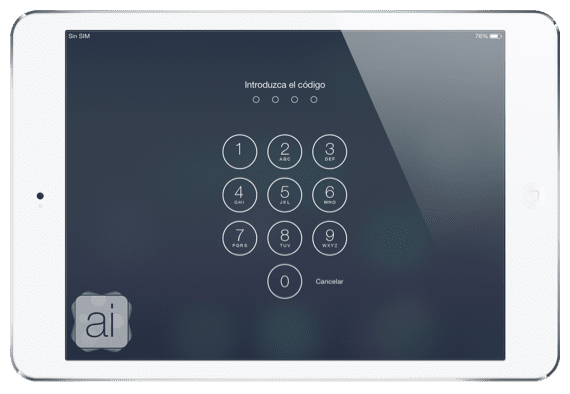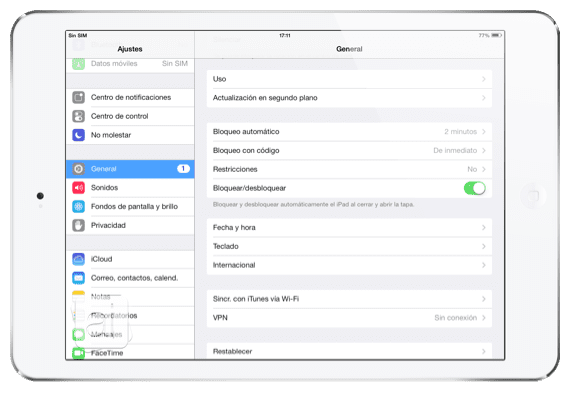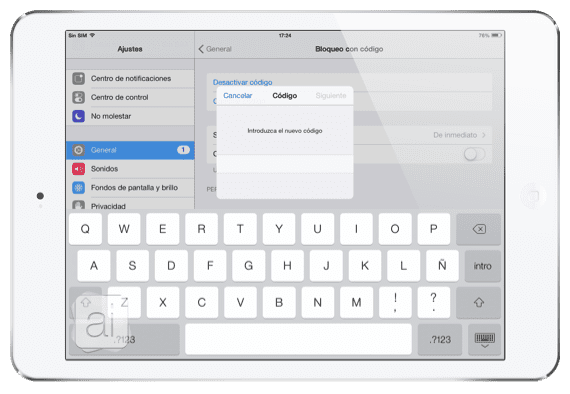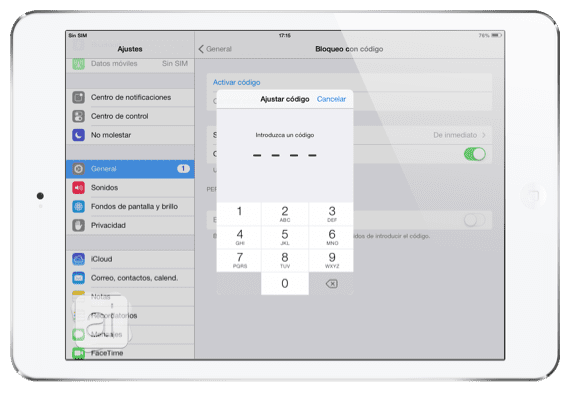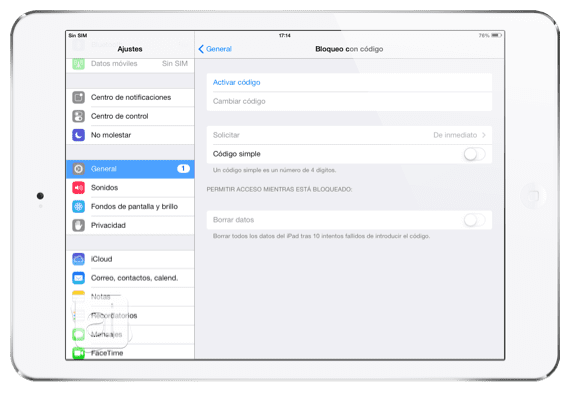多くの場合、私たちは自分の iDevice が 100% 保護されているかどうか疑問に思います。答えはいいえだ。セキュリティ コードを侵害したり、デバイスに損傷を与える可能性のある強制的な方法でデータにアクセスしたりする人は常に存在します。しかし、 Appleが設定したガイドラインに従えば、iPadを安全に保つことができます iOS7でセキュリティを設定する場合。
デバイスを保護したいときはいつでも最初に行うことのXNUMXつは、 パスワード (数字、文字、記号を使用)したがって、誰かが私のSpringboard(したがって、残りのデバイス)を見るために入力したい場合は、そのパスワードを知っているか、他の方法で開始する必要があります ハッカー。 この一連のチュートリアルでは、 iPadを保護するためのiOS7のさまざまな方法。 今日は、コードまたはパスワードを使用してロックを分析します。
パスワードを設定してiPadを保護する
私が言ったように、iPad(または他のデバイス)を安全に保つことに関して最も重要な側面のXNUMXつは、 パスワード スプリングボードへのアクセスを開始します。 つまり、iDeviceのロックを解除しようとすると、iOSはパスワードを要求します。 このためには、次の手順に従う必要があります。
- にアクセスする 設定 デバイスのセキュリティセクションを見つけます:«コードロック«
- 中に入ると、«を押しますコードをアクティブ化»そして、パスワードを入力します
- XNUMXつだけ使用したい場合 簡単なパスワード 4つの数字を使用して、オプションをアクティブにする必要があります«シンプルなコード»初期メニューから
- すでにパスワードを設定している場合は、同じセクションで変更できるいくつかの側面があります。
- リクエスト: iOSにパスワードを要求するのはいつですか? ブロッキング直後、1分後、4時間後に選択できます...
- データを削除: パスワードを10回続けて間違って入力すると、iPadは完全に消去されます。つまり、工場のシステムが復元されます。 注意:iPadのすべてのデータが完全に失われる可能性があるため、この機能には注意する必要があります
この「シリーズ」の次回の記事では、iPadのセキュリティについて引き続き説明します。
詳細 - オーストラリアの Vodafone ストアで iPad が爆発